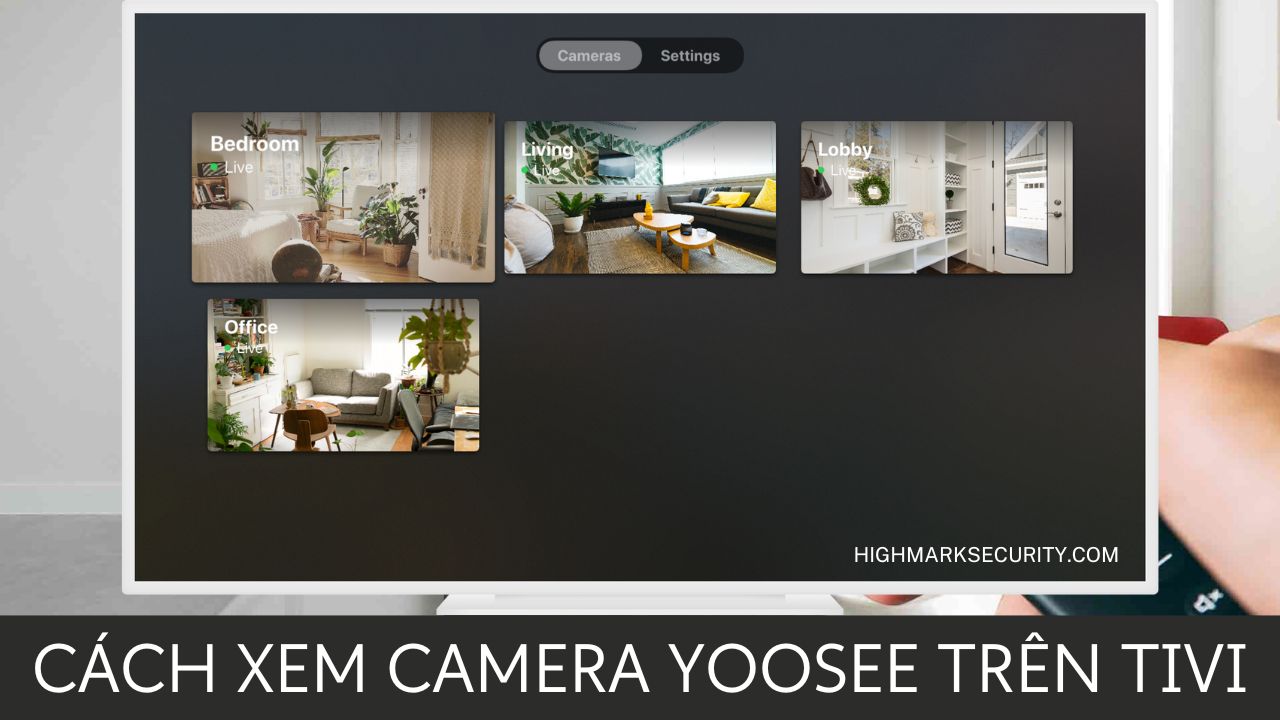Khám phá ngay những cách xem camera Yoosee trên tivi các hãng LG, Sony, Samsung… mới nhất 2025 với hướng dẫn chi tiết từ Highmark Security.
Camera Yoosee Hỗ Trợ Xem Được Trên Tivi Loại Nào?
Việc xem Camera Yoosee trực tiếp trên Tivi mang lại nhiều lợi ích, giúp người dùng dễ dàng quan sát hình ảnh từ camera trên màn hình lớn của Tivi. Điều này không chỉ giúp giám sát hiệu quả mà còn tăng cường tiện ích trong việc theo dõi an toàn và bảo vệ ngôi nhà hay doanh nghiệp của bạn. Camera Yoosee thường hỗ trợ xem trực tiếp trên Tivi thông qua các phương tiện kết nối khác nhau. Cụ thể, các loại Tivi mà Camera Yoosee có thể kết nối bao gồm:
- Smart Tivi: Camera Yoosee có khả năng kết nối với Smart Tivi thông qua kết nối Wi-Fi với ứng dụng quản lý camera. Điều này giúp quá trình kết nối trở nên thuận tiện và không đòi hỏi sự phức tạp trong việc cấu hình dây cáp. Smart Tivi thường hỗ trợ ứng dụng hoặc trình duyệt để xem hình ảnh từ camera Yoosee.
- Internet Tivi: Cũng giống như Smart Tivi, Internet Tivi cũng có khả năng kết nối với Camera Yoosee thông qua ứng dụng quả lý camera bằng Wi-Fi. Việc này giúp đơn giản hóa quá trình cài đặt và sử dụng camera trên màn hình Tivi.
- Tivi thường: Camera Yoosee có thể kết nối với Tivi thường thông qua một đầu ghi hình, người dùng cần tiến hành kết nối camera với đầu ghi, sau đó kết nối đầu ghi với tivi qua các cổng kết nối như AV, HDMI hoặc VGA. Đồng thời, bạn cũng có thể nâng cấp tivi thường bằng một thiết bị Android TV Box để cài đặt được ứng dụng camera Yoosee.
Hướng dẫn nhanh và đơn giản nhất 💕 Cách Kết Nối Camera Với Tivi 💕 Samsung, LG, Sony…

Ứng Dụng Xem Camera Yoosee Trên Tivi Mới Nhất 2025
Với ứng dụng xem camera Yoosee trên tivi, bạn có thể kết nối và xem hình ảnh từ camera Yoosee ngay trên màn hình tivi một cách thuận tiện. Dưới đây Highmark Security chia sẻ cho bạn ứng dụng xem camera Yoosee trên tivi mới nhất 2025:
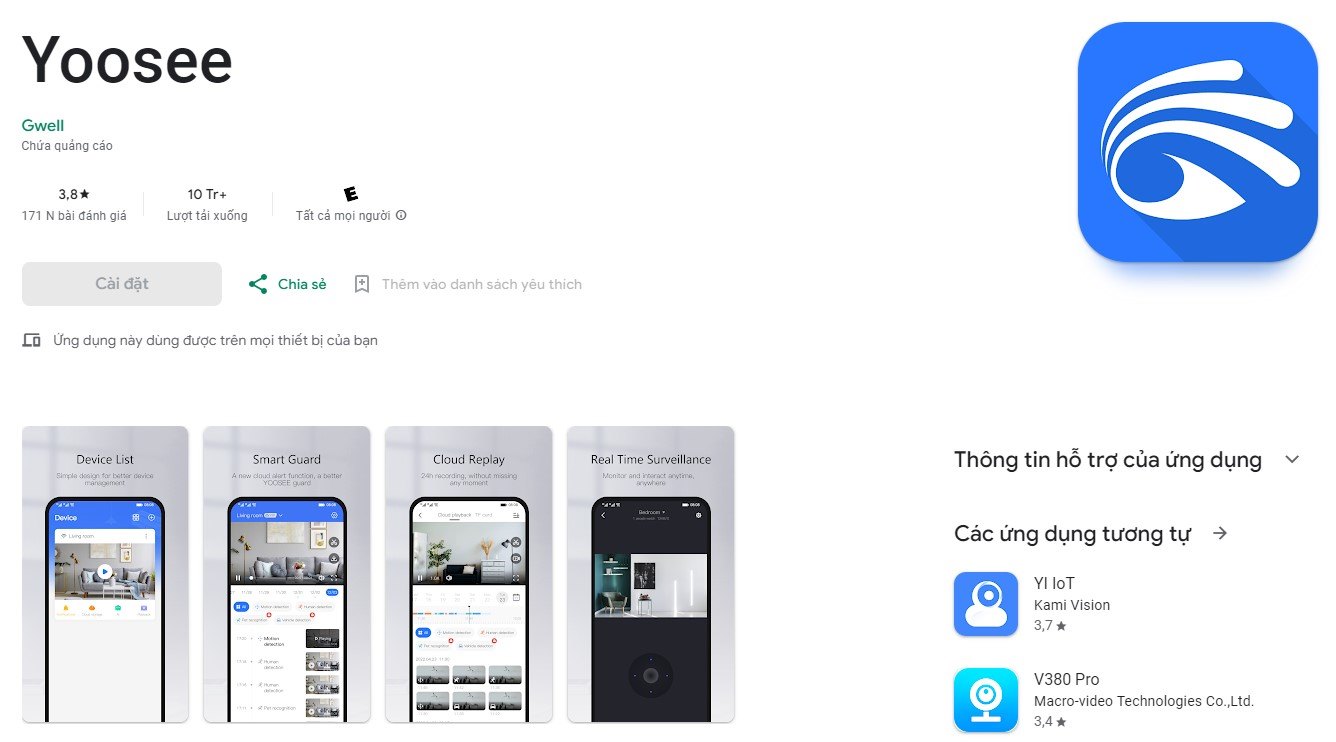
Ứng dụng Yoosee sẽ giúp bạn xem, quản lý và theo dõi camera an ninh trên Tivi. Với tốc độ truyền tải hình ảnh ấn tượng, Cloudlink 3.0 giúp bạn nhận được hình ảnh chính xác và rõ ràng ngay lập tức. Khả năng thêm nhanh thiết bị bằng mã QR giúp quá trình cài đặt trở nên nhanh chóng và thuận tiện.
Ứng dụng này không chỉ giúp bạn theo dõi nhà cửa từ xa mọi lúc mọi nơi mà còn đảm bảo sự an toàn cho gia đình và doanh nghiệp. Việc quản lý nhiều thiết bị camera trên cùng một ứng dụng giúp tối ưu hóa trải nghiệm, giảm bớt phiền toái và mang lại sự thuận tiện khi giám sát các khu vực quan trọng trong ngôi nhà hay doanh nghiệp của bạn.
Highmark Security tổng hợp và chia sẻ 🌹 App Xem Camera Trên Tivi 🌹 Samsung, LG, Sony, TCL

3+ Cách Cài Đặt App Xem Camera Yoosee Trên Tivi 2025
Dưới đây, Highmark Security hướng dẫn cho bạn 3+ cách cài đặt app xem camera Yoosee trên tivi 2025 chi tiết nhất:
Cài Đặt App Yoosee Từ Kho Ứng Dụng
- Bước 1: Di chuyển đến mục App trên tivi, sau đó chọn biểu tượng Google Play Store nằm trong mục này.
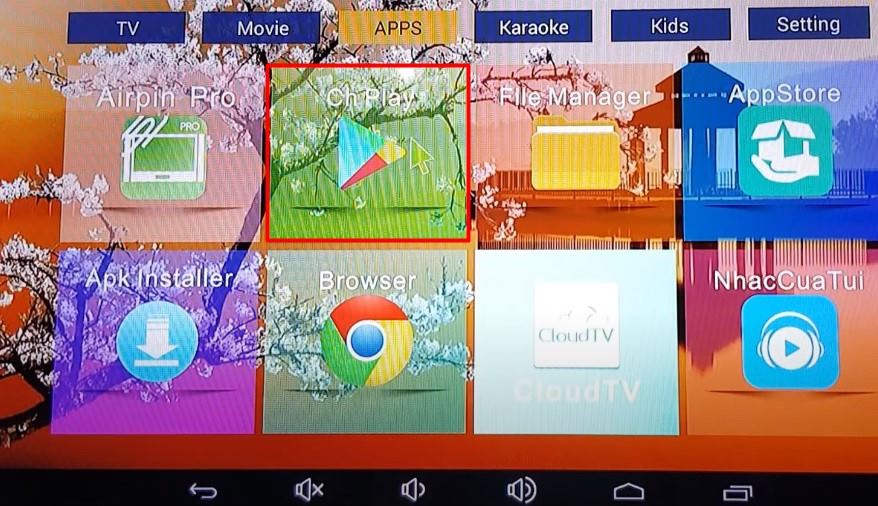
- Bước 2: Nhập “Yoosee” vào ô tìm kiếm và chọn ứng dụng Yoosee từ kết quả tìm kiếm. Tiếp theo nhấn vào nút “Cài đặt” (Install) để bắt đầu quá trình cài đặt.
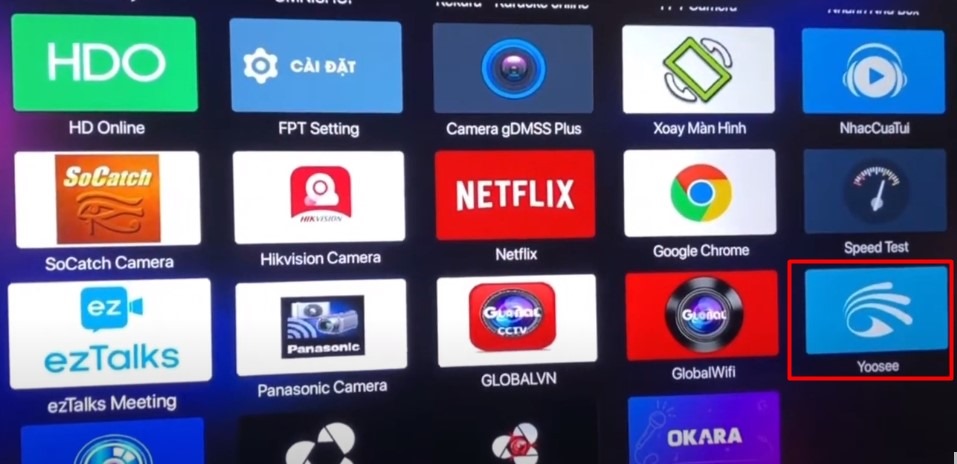
- Bước 3: Sau khi quá trình cài đặt hoàn tất, bạn có thể mở ứng dụng Yoosee trên tivi và thực hiện đăng nhập để xem thiết bị camera của mình.
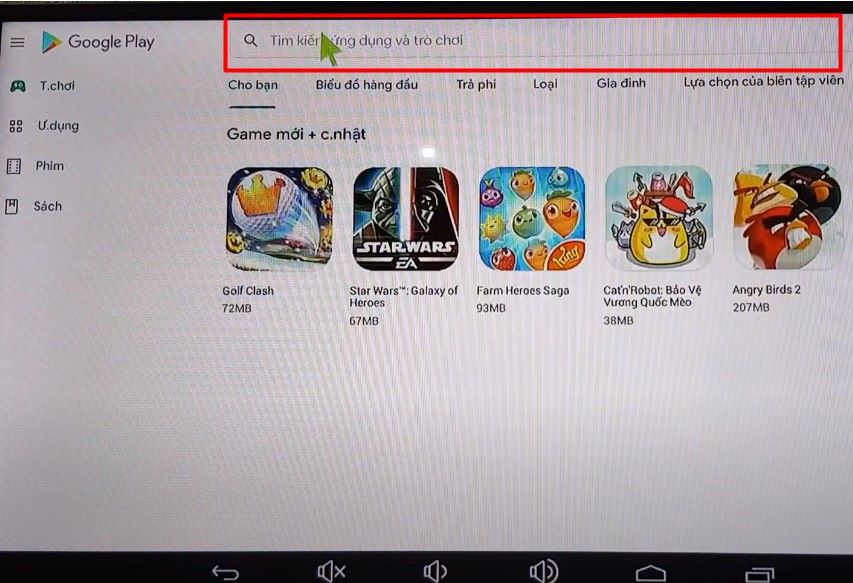
HighMark Security chia sẻ 🎉 Cách XEM LẠI CAMERA trên TIVI 🎉 các hãng DỄ NHẤT
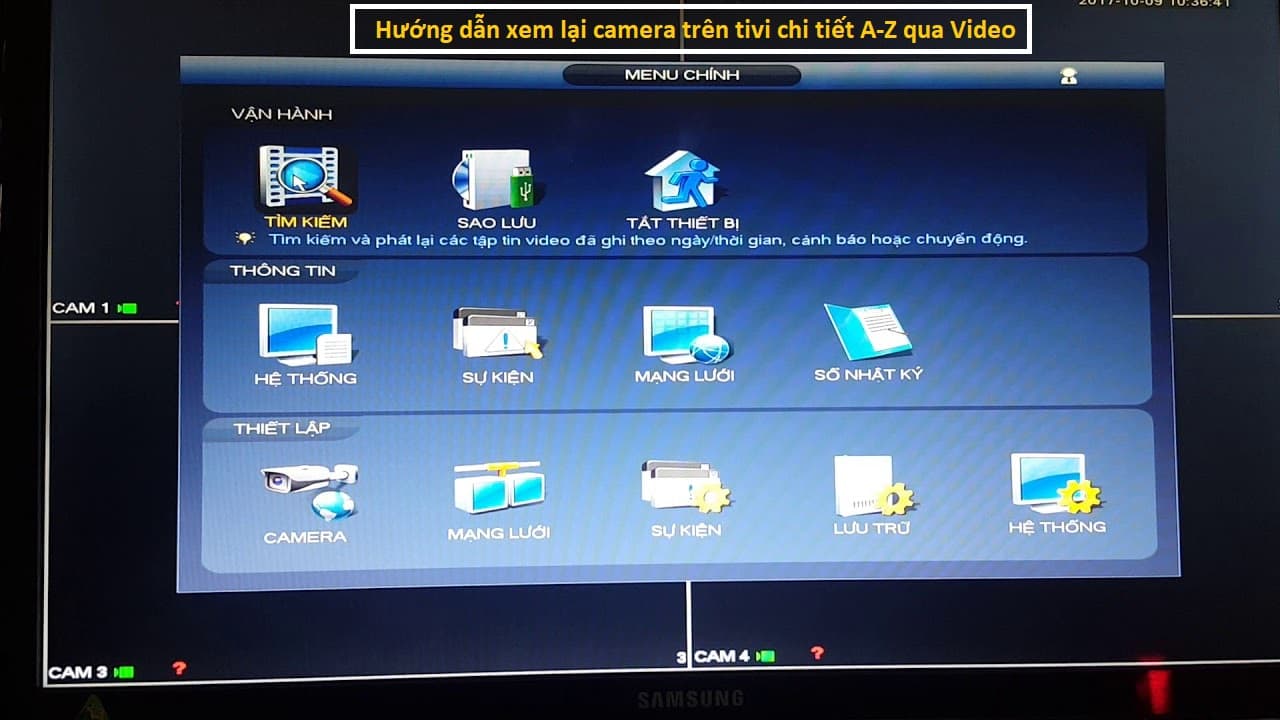
Cài Đặt App Yoosee Bằng Android Box
- Bước 1: Kết nối Android TV Box với tivi bằng cách sử dụng cáp HDMI và đảm bảo rằng kết nối đã được thực hiện chặt chẽ.

- Bước 2: Sau khi kết nối Android TV Box với tivi, bạn cần thêm tài khoản Google của mình vào thiết bị. Điều này giúp bạn truy cập vào kho ứng dụng Google Play Store để tải và cài đặt ứng dụng Yoosee một cách dễ dàng.
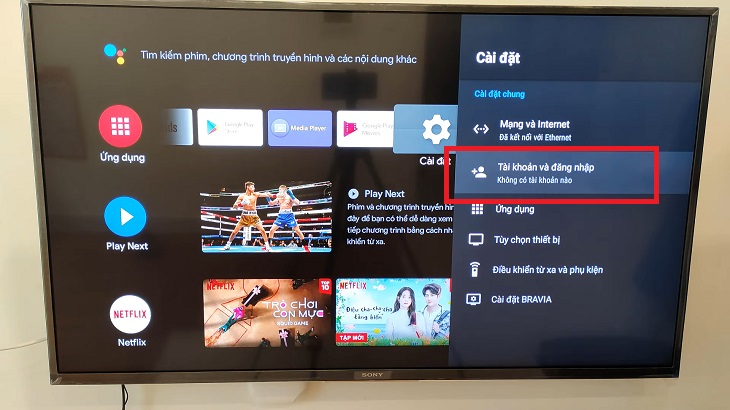
- Bước 3: Mở Google Play Store trên Android TV Box để thực hiện tải và cài đặt ứng dụng Yoosee tương tự như hướng dẫn phía trên của Highmark Security.
Kinh nghiệm hay bạn nên biết 💖 Cách PHÁT HIỆN Camera Quay LÉN 💖 app tìm ra 100%

Cài Đặt App Yoosee Bằng File APK
- Bước 1: Truy cập Google Play trên tivi và tìm kiếm ứng dụng “File Commander”. Tải và cài đặt ứng dụng File Commander trực tiếp lên tivi.
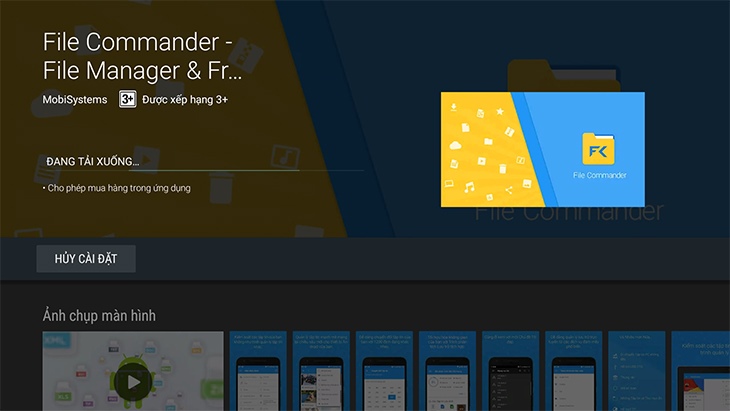
- Bước 2: Nhấn nút HOME trên điều khiển để truy cập màn hình chính. Chọn “Cài đặt” từ menu.
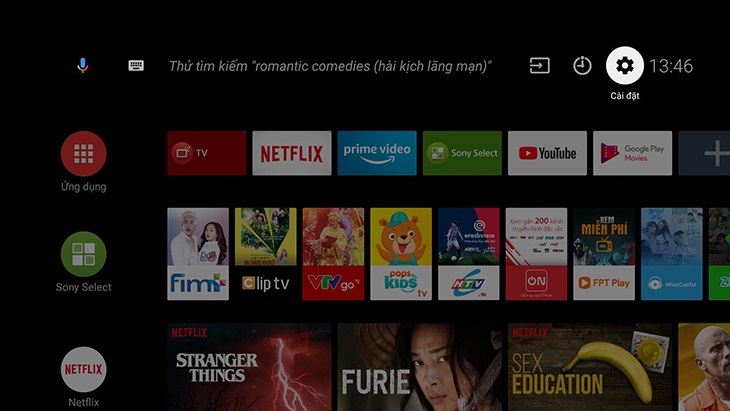
- Bước 3: Trong màn hình Cài đặt, chọn “Bảo mật và Hạn chế”.
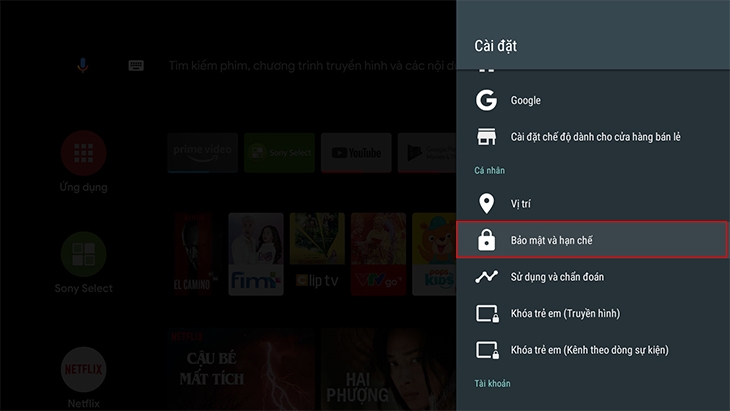
- Bước 4: Trong mục Bảo mật và Hạn chế, tìm và chọn mục “Nguồn không xác định”, sau đó kích hoạt tính năng này.
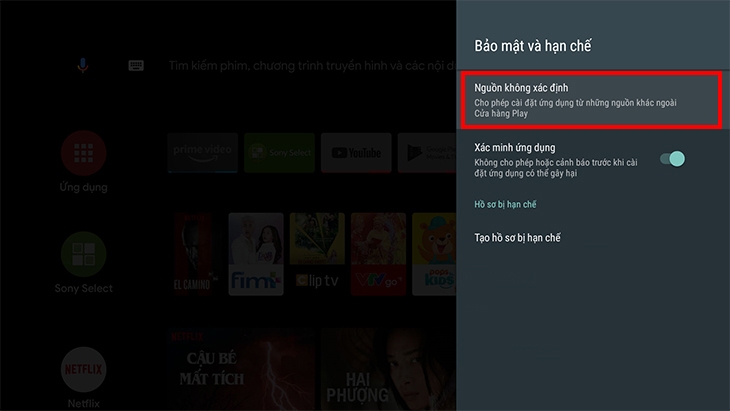
- Bước 5: Tải file APK của ứng dụng Yoosee từ nguồn tin cậy trên máy tính. Sau đó chuyển file APK vào USB để kết nối với tivi.
- Bước 6: Quay lại trang chủ của tivi bằng cách nhấn nút “Home” trên điều khiển tivi.

- Bước 7: Chọn “Ứng dụng” trên trang chủ tivi. Sau đó chọn “APK cài đặt”.
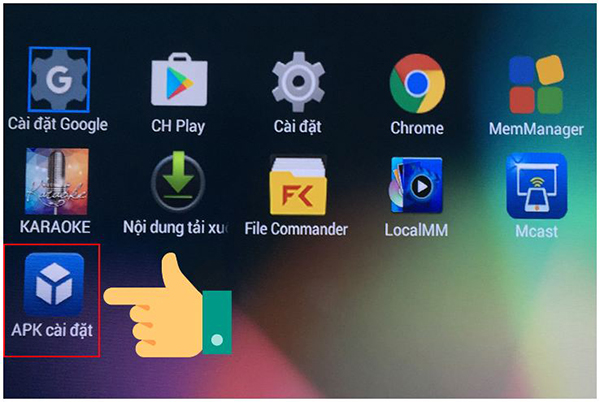
- Bước 8: Trong thư mục APK cài đặt, mở file APK của ứng dụng Yoosee đã chép từ USB. Sau đó nhấn chọn “Cài đặt” để tiến hành cài đặt ứng dụng.
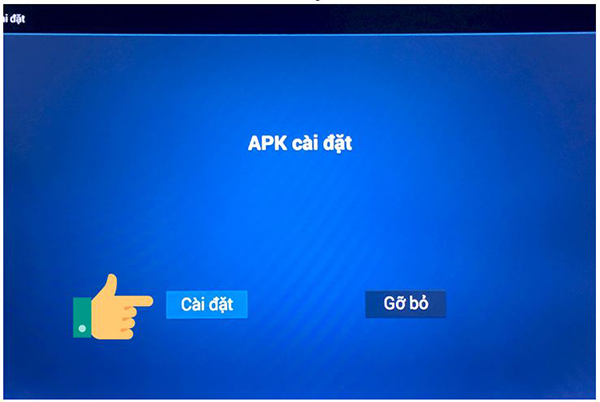
- Bước 9: Sau khi cài đặt hoàn tất sẽ có thông báo trên màn hình. Lúc này bạn có thể mở và sử dụng ứng dụng Yoosee trên TV.
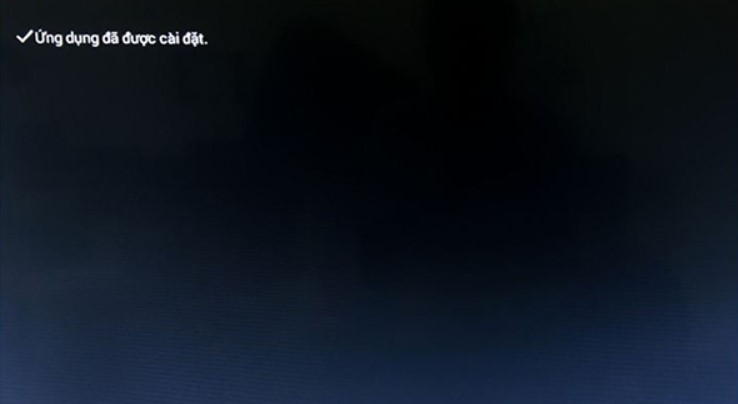
Tham khảo chi tiết các bước 🔥 Cách Xem Lại Camera Yoosee 🔥 cách lấy video từ Camera Yoosee

Cách Xem Camera Yoosee Trên Tivi Android 2025 Theo Hãng
Bạn muốn biết cách xem camera Yoosee trên tivi Android 2025 theo hãng, hãy tham khảo chi tiết những hướng dẫn sau đây:
Xem Camera Yoosee Trên Tivi Sony
Để xem camera Yoosee trên TV Sony (và những dòng smart TV/ internet TV) đã cài đặt thành công ứng dụng Yoosee theo hướng dẫn phía trên của Highmark Security, bạn thực hiện như sau:
- Bước 1: Đăng nhập vào tài khoản Yoosee bạn đang sử dụng, nếu muốn bạn cũng có thể đăng ký một tài khoản khác.
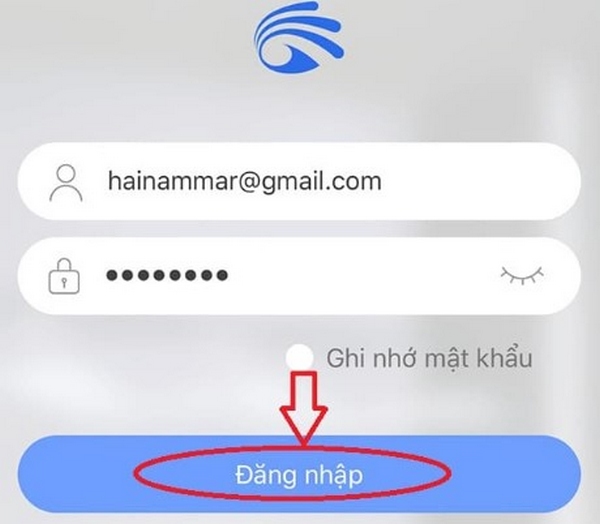
- Bước 2: Tiến hành kết nối smart TV/ internet TV của bạn với camera Yoosee theo hướng dẫn 👉 Cách Kết Nối Camera Yoosee.
- Bước 3: Sau khi kết nối thành công, bạn có thể chọn camera đã kết nối để xem trên tivi của mình.
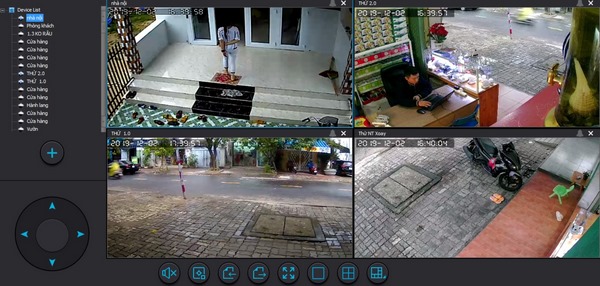
Tham khảo để biết 🎁 Cách Cài Đặt Ghi Hình Camera Yoosee 🎁 trên điện thoại và máy tính

Xem Camera Yoosee Trên Tivi LG
Bạn cũng có thể xem camera Yoosee trên tivi LG bằng cách sử dụng phần mềm kết nối điện thoại với TV để trình chiếu màn hình điện thoại lên TV. Dưới đây là các bước hướng dẫn chi tiết:
- Bước 1: Trên điện thoại di động của bạn, tải về và cài đặt ứng dụng “Kết nối điện thoại với TV” từ kho ứng dụng tương ứng (CH Play hoặc App Store).
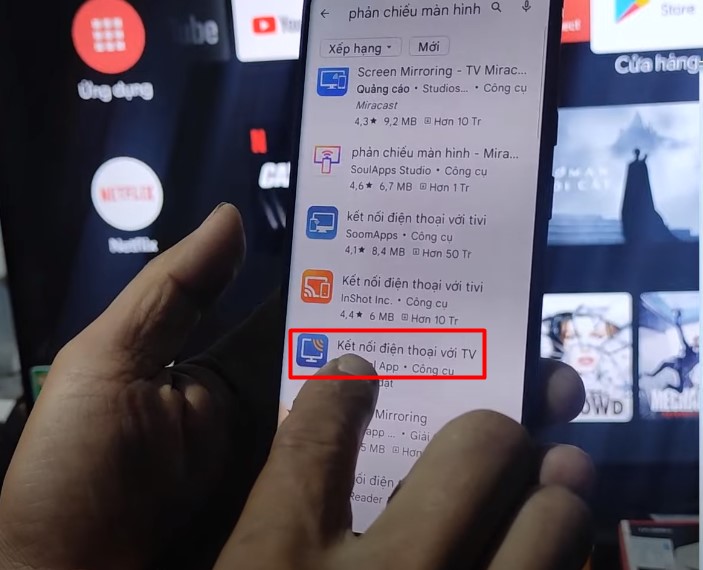
- Bước 2: Sau khi cài đặt xong, mở ứng dụng “Kết nối điện thoại với TV” trên điện thoại của bạn.
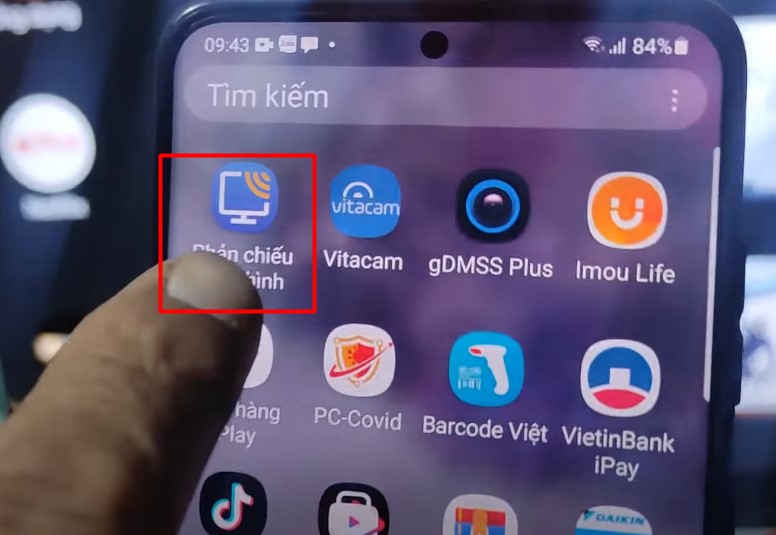
- Bước 3: Chọn ngôn ngữ Tiếng Việt cho ứng dụng và bấm bỏ qua quảng cáo nếu có.
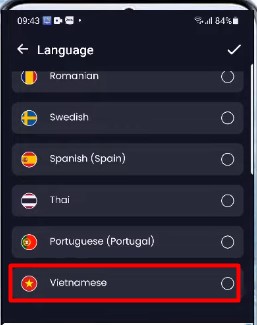
- Bước 4: Nhấn vào nút “Kết nối” hiển thị trên màn hình ứng dụng.
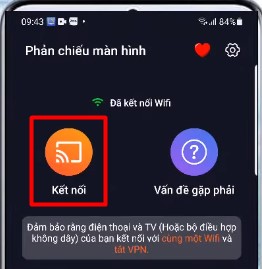
- Bước 5: Nhấn vào nút dấu cộng (+) ở góc trên bên trái màn hình để thêm thiết bị.
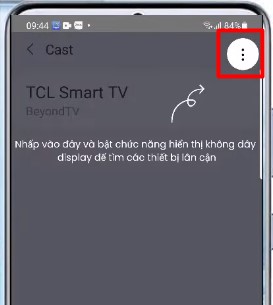
- Bước 6: Chọn tivi LG của bạn từ danh sách các Smart TV hiển thị. Lưu ý rằng cả điện thoại và tivi cần được kết nối vào cùng một mạng Wi-Fi.
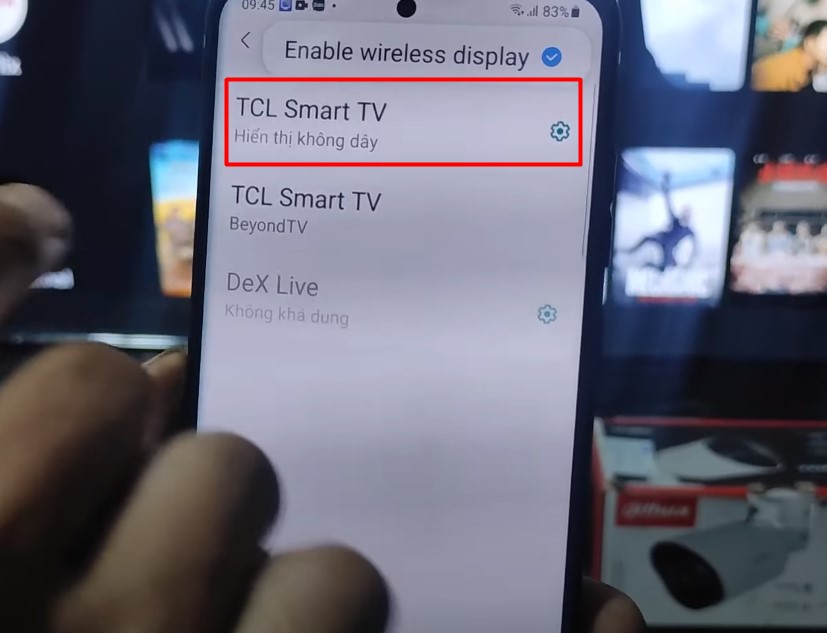
- Bước 7: Sau khi kết nối thành công, mở ứng dụng Yoosee trên điện thoại của bạn. Bây giờ bạn có thể xem camera Yoosee trực tiếp trên tivi LG, vì màn hình của điện thoại sẽ được trình chiếu lên tivi thông qua ứng dụng Kết nối điện thoại với TV.
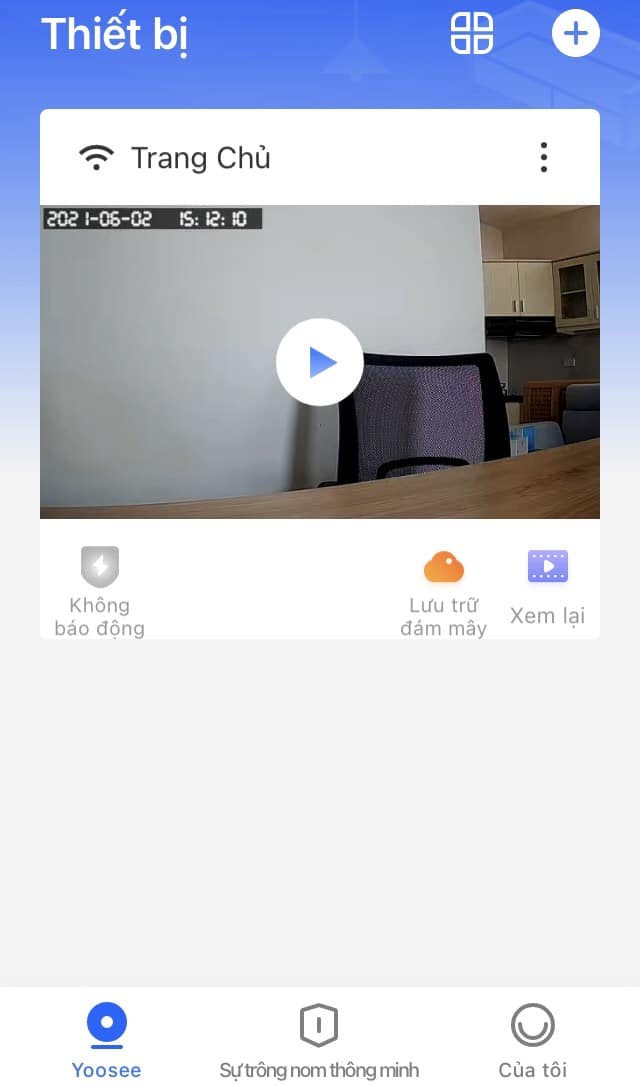
Hướng dẫn bạn cách khắc phục 💝 Camera Yoosee Bị Ngoại Tuyến 💝 đơn giản nhất

Xem Camera Yoosee Trên Tivi Samsung
Để xem camera Yoosee trên tivi Samsung, bạn có thể sử dụng một đầu ghi làm thiết bị trung gian. Tham khảo hướng dẫn các bước sau đây:
- Bước 1: Kết nối đầu ghi với camera Samsung của bạn bằng các cổng kết nối HDMI, AV hoặc AGV. Sau khi đã kết nối thành công, nhấn chuột phải vào biểu tượng dấu cộng trên màn hình.
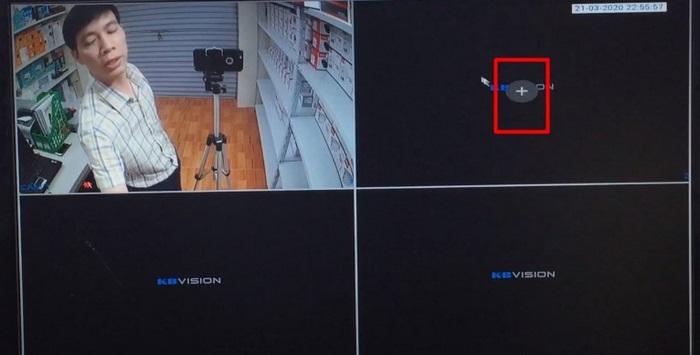
- Bước 2: Nhấn vào mục Thiết bị từ xa.
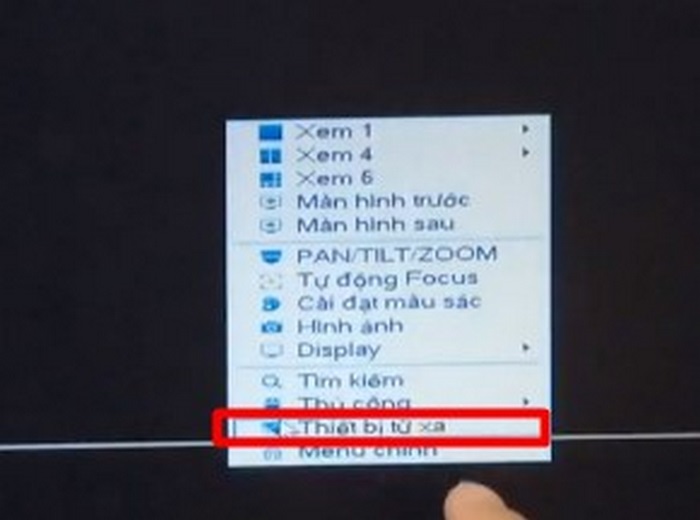
- Bước 3: Một cửa sổ mới bật lên, nhấn vào nút Tìm kiếm IP (lưu ý lúc này camera và đầu ghi phải cùng kết nối vào một mạng wifi).
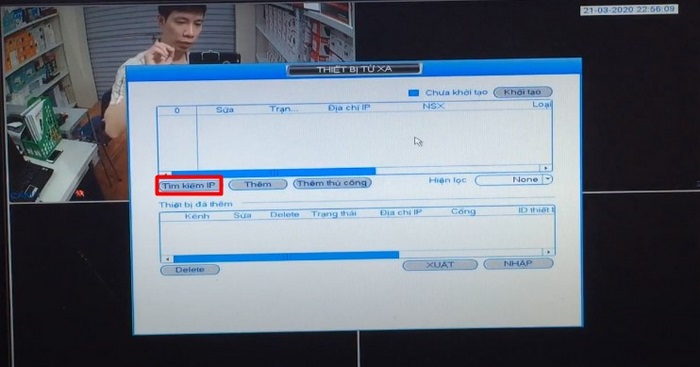
- Bước 4: Màn hình sẽ xuất hiện các IP của thiết bị đang kết nối trong mạng wifi. Nhấn dấu tick vào ô vuông đầu tiên của dòng IP camera Yoosee .
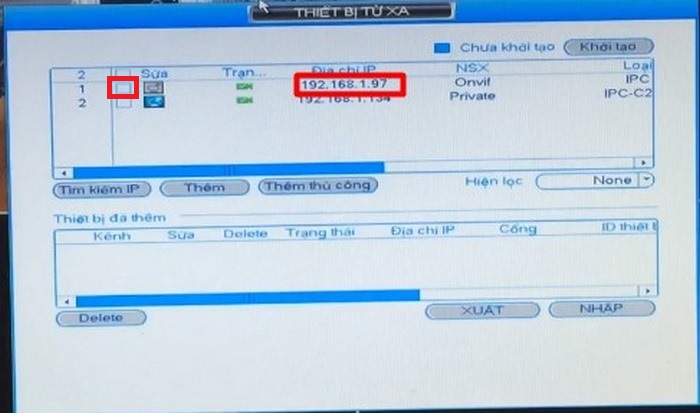
- Bước 5: Nhấn vào nút Thêm để thêm camera Yoosee vào đầu ghi, sau đó bạn có thể xem được camera Yoosee trên TV.
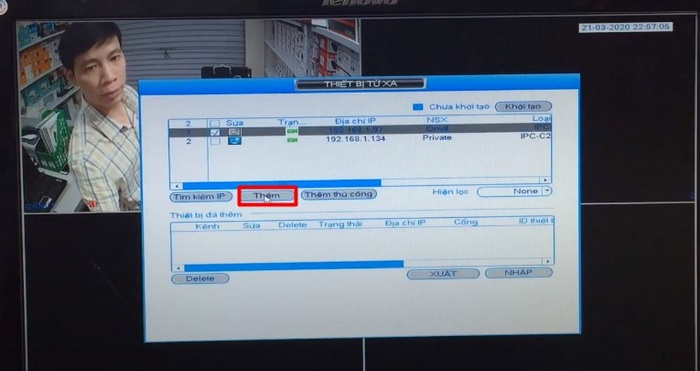
Bạn đọc đừng bỏ qua những hướng dẫn hữu ích sau đây:
- Cách Reset Camera Yoosee
- Cài Đặt Camera Yoosee Trên Máy Tính
- Cách lấy video từ camera Yoosee về điện thoại
Liên Hệ Cài Đặt Xem Camera Yoosee Trên Smart Tivi Miễn Phí
Highmark Security hỗ trợ bạn đọc cài đặt xem camera Yoosee trên smart tivi miễn phí, hãy để lại yêu cầu của bạn tại phần BÌNH LUẬN, hoặc truy cập vào địa chỉ LIỂN HỆ sau: